집 >소프트웨어 튜토리얼 >컴퓨터 소프트웨어 >CorelDRAW 2019에서 그림자 효과를 추가하는 방법은 몇 가지 간단한 단계로 쉽게 완료됩니다.
CorelDRAW 2019에서 그림자 효과를 추가하는 방법은 몇 가지 간단한 단계로 쉽게 완료됩니다.
- 王林앞으로
- 2024-02-11 11:09:071464검색
PHP 편집자 Xiaoxin이 CorelDRAW 2019에 그림자 효과를 추가하는 방법에 대한 간단한 단계별 튜토리얼을 제공합니다. CorelDRAW는 그림자 효과를 추가하여 그래픽을 더욱 입체적이고 생생하게 만들 수 있는 강력한 그래픽 디자인 소프트웨어입니다. 이 튜토리얼에서는 CorelDRAW 2019의 그림자 도구를 사용하여 디자인에 그림자 효과를 추가하는 방법을 자세히 소개합니다. 몇 가지 간단한 단계만으로 쉽게 수행할 수 있습니다. 초보자이든 디자인 경험이 있는 사람이든 쉽게 시작하여 디자인 작업을 더욱 돋보이게 만들 수 있습니다.
구체적인 작업은 다음과 같습니다.
1. 소프트웨어를 열고 개체를 만듭니다.
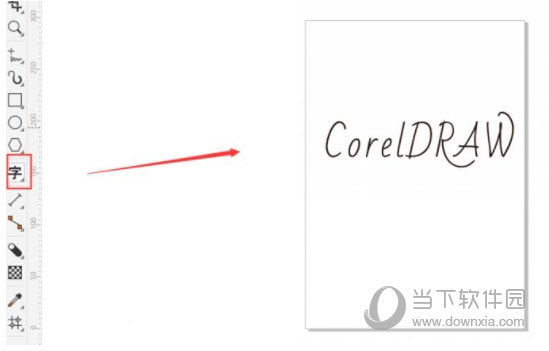
2. 왼쪽의 [도구 모음]에서 [그림자 모듈]을 찾아 [작은 삼각형]을 클릭합니다. 드롭다운 메뉴의 [블록 섀도우]
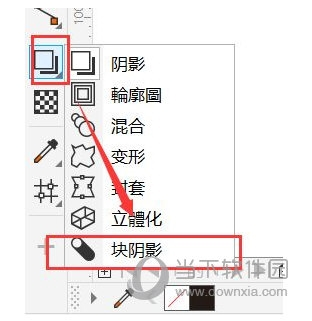
3. 도구를 선택한 후 개체를 클릭합니다. [삼각형]이 표시 아이콘으로 나타납니다. 아이콘을 끌어서 놓으면 그림자 효과가 나타납니다.
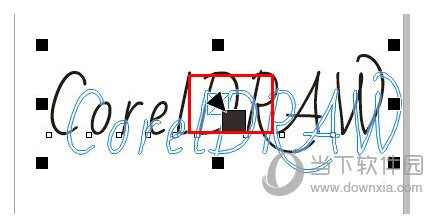
개체의 크기와 크기 등의 요소를 고려해야 합니다. 과도한 그림자를 피하기 위한 작업 스타일. 위 내용은 편집자가 가져온 CorelDRAW2019 관련 튜토리얼입니다. 모두에게 도움이 되기를 바랍니다.
위 내용은 CorelDRAW 2019에서 그림자 효과를 추가하는 방법은 몇 가지 간단한 단계로 쉽게 완료됩니다.의 상세 내용입니다. 자세한 내용은 PHP 중국어 웹사이트의 기타 관련 기사를 참조하세요!

